时间:2020-06-11 17:42:18 来源:www.win7qijian.com 作者:系统玩家
win7系统在使用的时候有一些用户发现了有win7如何释放20网速的问题,win7如何释放20网速这样的情况还真的把很多电脑高手都为难住了,要是你想自己解决而不想找专业人士来解决的话,今天小编按照这个步骤就处理好了:1、右键点击开始菜单,找到运行选项输入gpedit.msc,然后点击回车键进入组策略。2、进入组策略之后依次点击计算机配置,然后点击下方的管理模板就轻而易举的解决好了。下面的内容就是今天小编带来的win7如何释放20网速的详尽处理举措。
具体方法如下:
1、右键点击开始菜单,找到运行选项输入gpedit.msc,然后点击回车键进入组策略。
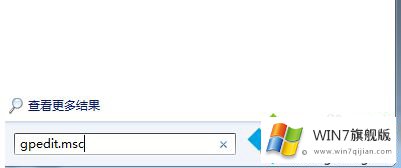
2、进入组策略之后依次点击计算机配置,然后点击下方的管理模板。
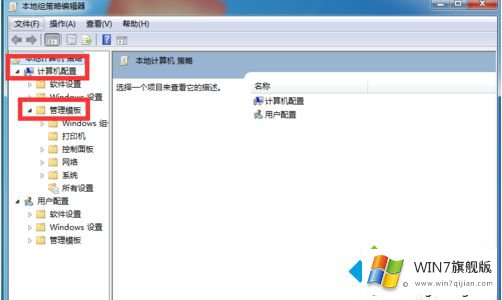
3、打开管理模板后,点击下方的网络选项,然后点击QOS数据包计划,打开。
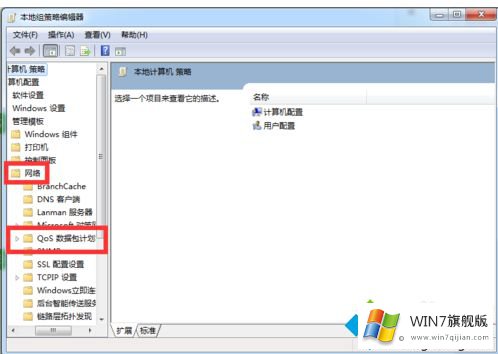
4、进入QOS数据包计划和,我们可以看到右边有一个限制保护宽带。

5、然后双击限制可保留宽带,进入配置界面后,我们可以看到如果限制了网速,会显示已启用,然后下面显示20%。
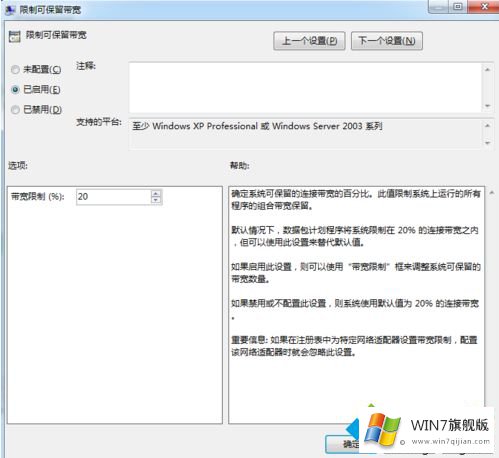
6、我们点击未配置,在未配置前面打钩,然后点击确定即可完成。
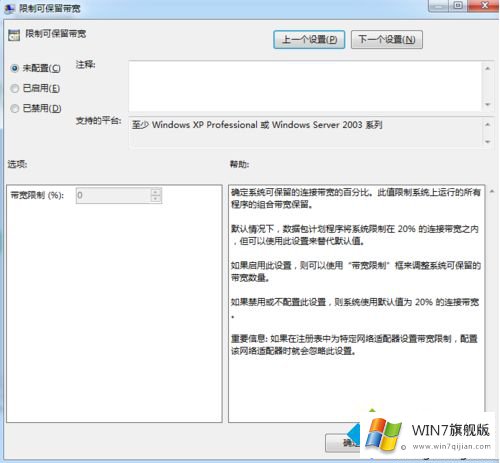
7、打开电脑自带的默认保存20%的网速之后电脑网速如果没有提升的话,我们重启下电脑和路由器重新连接下网络即可完成提速。
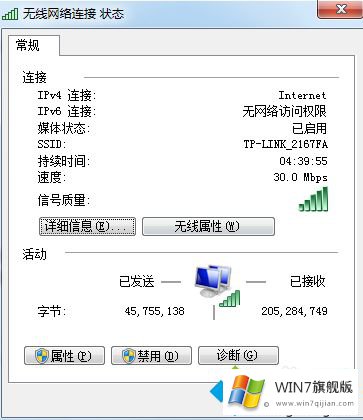
以上就是关于win7释放20%网速限制的方法啦,有同样需要的用户可以按照上面的步骤来操作哦。
win7如何释放20网速问题的解决办法在以上文章就非常详细讲解了,继续关注本站,更多的windows系统相关问题,可以帮你解答。